تم تصميم معظم مشغلات الفيديو فقط للسماح لك بذلكشاهد الأفلام ، ووفر ميزات لمساعدتك في ضبط إعدادات تشغيل الصوت والفيديو ، وتحميل الفصول أو الحلقات ، وإنشاء قوائم تشغيل ، وإدارة حجم إطار الفيديو. سريعة استغرقت من ناحية أخرى ، هو نوع مختلف من الفيديومشغل تم تصميمه مع التركيز على مراجعة مقاطع الفيديو ، بدلاً من مجرد مشاهدتها. يتوفر Quickfire ، المتوفر مجانًا في Mac App Store ، للوظائف العادية لمشغل فيديو عادي ويضيف العديد من ميزات المراجعة فوق ذلك للسماح لك بإدارة التقديرات اللونية لمقطع فيديو وتطبيقه على مقاطع الفيديو الأخرى في قائمة التشغيل نفسها ، وضبط حيث يبدأ الفيلم في التشغيل ، أي إضافة مقابض الفيديو ، والتقاط لقطات من الإطار في أي وقت أثناء التشغيل ، ووضع علامة على مقاطع الفيديو ، وإخفاء المشغل ، وتعكس الصورة ، وتصدير صوت الفيديو ، وربط ملف صوتي بفيلم ، وإضافة ملاحظات ، ورسم الإطار مع أداة الرسم مرفوعة. يتم حفظ جميع التغييرات بتنسيق Quickfire الخاص (QFS).
إنشاء قائمة تشغيل من مجلد مقاطع الفيديو هوميت بسيط ؛ ما عليك سوى سحب وإفلات المجلد نفسه في نافذة التطبيق ، وسيتم استيراد جميع مقاطع الفيديو من هذا المجلد وأي مجلدات فرعية في قائمة تشغيل التطبيق. يمكنك أيضًا إعطاء قائمة تشغيل اسمًا من اختيارك. يمكن البحث في قوائم التشغيل ، لذا فإن تسميةها بشكل مناسب يمكن أن تقطع شوطًا طويلًا إذا كنت تخطط للتعامل مع قوائم تشغيل متعددة.

يؤدي النقر المزدوج فوق مقطع فيديو إلى فتحه في المشغل. تختفي طريقة عرض قائمة التشغيل ، ويتم استبدالها باللاعب. لا يبدأ تشغيل الفيديو حتى تنقر فوق زر التشغيل.
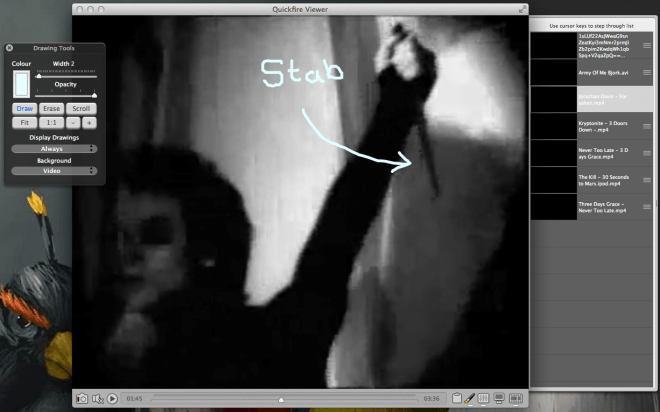
في الجزء السفلي من اللاعب ، ستجدأزرار لفتح لوحات تحكم مختلفة ، وتشغيل / إيقاف الفيديو مؤقتًا ، وتغيير مستوى الصوت ، والتقاط لقطة للإطار الحالي. تفتح أداة القلم لوحة الرسم. يمكنك ضبط حجم أداة الرسم ، والاختيار بين وضع الرسم ومسح ، واختيار أي لون للرسم به. يظهر كل رسم فقط على الإطار الذي رسمته عليه. يفتح زر يشبه التعادل اللوحة لإدارة درجات اللون. يمكنك تغيير مستوى درجات اللون الأحمر والأخضر والأزرق ، وكذلك إدارة مستوى التشبع. يمكن إعادة ضبط المستويات أو نسخها إلى فيديو آخر في قائمة التشغيل. يفتح زر شريط الأفلام لوحة في القائمة اليمنى لإدراج جميع مقاطع الفيديو في قائمة التشغيل الحالية.
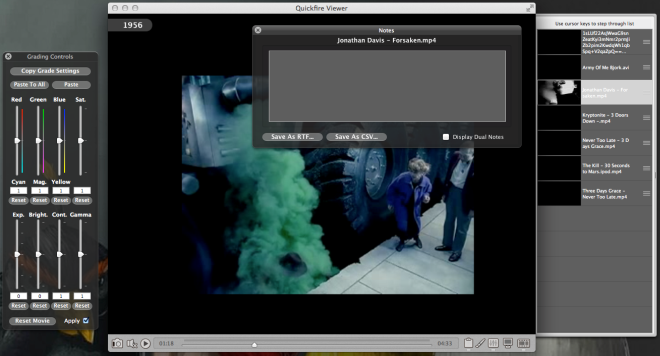
يسمح لك الزر الذي يشبه الحافظة بإضافة ملاحظاتإلى الفيديو. يمكن حفظ الملاحظات بتنسيق RTF أو CSV. يتيح لك زر الشاشة إدارة معدل التشغيل (FPS) ومقابض الفيديو ، وإعادة تعيين رقم الإطار ، وإظهار وقت التشغيل واسم الفيديو على المشغل نفسه. أخيرًا ، بالنقر بزر الماوس الأيمن على الفيديو الحالي أو الصورة المصغرة لمقطع الفيديو في اللوحة اليمنى ، يمكنك تغيير الصورة المصغرة الافتراضية لهذا الفيديو إلى الإطار الأول أو الثاني أو الأوسط أو الأخير.
يمكنك تصدير صوت فيديو أو رابطملف صوتي آخر إلى مقطع فيديو من قائمة الصوت. يمكنك أيضًا تصدير جلستك الحالية من قائمة "ملف" واستيرادها لاستئناف العمل لاحقًا. من تفضيلات Quickfire ، يمكنك إدارة الإعدادات الافتراضية للقطات ، والصور المصغرة ، ومقابض الفيديو ، والتنسيق الافتراضي للملاحظات ، والحجم الافتراضي لمشغل الفيديو ، وما إذا كان يجب على التطبيق تحميل الجلسة السابقة في المرة التالية التي يبدأ فيها تشغيل التطبيق أم لا. يمكن ضغط اللقطات ، ويمكنك تحديد التنسيق الافتراضي لها أيضًا.
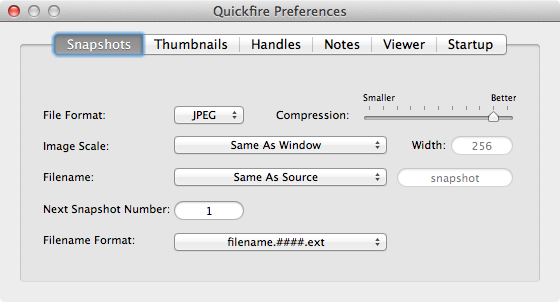
ما هو مفقود هو خيار لصنع واحدةيظهر الرسم على إطارات متعددة. التطبيق مجاني وليس المقصود به كمحرر فيديو ، ولذا فإننا لا نشكو من أن الفيديو الذي تم تعديله مع كل التغييرات التي أجريتها لا يمكن تصديره بتنسيق فيديو. يعمل التطبيق جيدًا بشكل معقول فيما يتعلق بما تم تصميمه للقيام به ، أي مراجعة مقاطع الفيديو.
قم بتنزيل Quickfire من متجر تطبيقات Mac













تعليقات